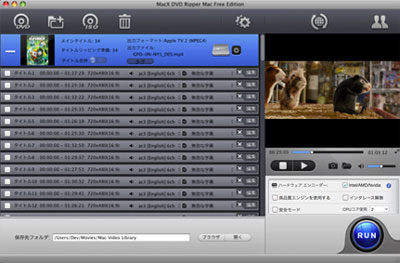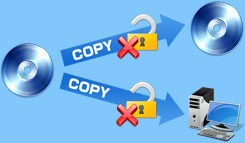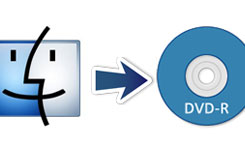初心者に優しいMac DVD焼く無料ソフトを必死に探している?
現在のところ、ポータブルデバイスで映画、音楽、画像及び他のデータを保存したり、再生したりすることが簡単にできる。だが、念のため、あるいは自分の使用用途に合うため、大切な動画や音楽ファイルや、データをDVDディスクに書き込みたい方がいるらしい。
Windowsユーザーなら、よく知られているImgBurn、DVDFlick、Freemakeなど、Windows対応可能なDVD作成フリーソフトをネットから手軽く見つけるのである。それに対して、MacでDVDを作成したい方なら、Mac DVD焼くソフトの探しに苦戦しているだろう。
ここでは、Macユーザー向け、Mac DVD作成フリーソフトランキング及びMac DVD作成方法をお届けする。Macユーザーならば、だれでも無料に利用することができる!ぜひ見逃さないでください。